
Wir machen Sie weiterhin mit den russischen Speichersystemen der AERODISK ENGINE N-Serie vertraut. Der vorherige - einleitende - Artikel ist
hier . Die Jungs hatten auch einen eigenen
YouTube- Kanal mit Schulungsvideos zum Einrichten und Arbeiten mit dem System. Und vor dem neuen Jahr hat Aerodisk ein
Werbeprogramm gestartet , bei dem Sie Speicher mit einem Rabatt von bis zu 60% kaufen können! Das Angebot ist unserer Meinung nach hervorragend.
Diesmal hat uns Aerodisk das ENGINE N2-Speichersystem in einer All-Flash-Konfiguration zum Selbststudium und zur Konfiguration zur Verfügung gestellt, und wir werden diese Erfahrung teilen.
Im Rahmen unserer Bekanntschaft mit ENGINE werden wir einen Zyklus von 3 Artikeln erstellen:
- Grundeinstellung
- Crashtests
- Stresstests
Im Rahmen dieses Artikels führen wir die Grundkonfiguration des Speichers durch: Präsentieren von LUNs und Dateibällen für den Host sowie Bewertung der Benutzerfreundlichkeit der Verwaltungsschnittstelle. Zuvor haben wir eine eintägige Schulung zur Arbeit mit dem System absolviert und die Dokumentation gelesen.
Also was wir haben:
- AERODISK ENGINE N2 Dual-Controller-Speicher mit FC-8G- und Ethernet 10G-Adaptern
- 16 SSDs
- 8 Festplattenlaufwerke
- Ein physischer Server mit Windows 2012, der über SAN-Switches (FC und Ethernet) mit dem Speicher verbunden ist
- Arbeitsdokumentation für die Lagerung sowie helle Köpfe und gerade Hände unserer Ingenieure.
Eine vernünftige Frage, warum gibt es Festplattenlaufwerke, denn jetzt ist der Trend All-Flash? Tatsache ist, dass Aufgaben für den Hybridspeicher (SSD + HDD) sowohl aufgetreten sind als auch weiterhin auftreten. Daher haben wir Aerodisk gebeten, dem Olive Flash-Speicher die Mindestanzahl von Festplatten hinzuzufügen, um die Funktionalität von Hybridgruppen zu überprüfen. Jetzt werden wir das Speichersystem konfigurieren und im nächsten Artikel einen großen Leistungstest durchführen.
Auspacken
Diese Box war in unseren Händen. Laut Hersteller hat es 40 TB mit einer Kapazität von 300.000 IOPS. Klingt faszinierend, werden wir überprüfen.

Auspacken und folgendes sehen:
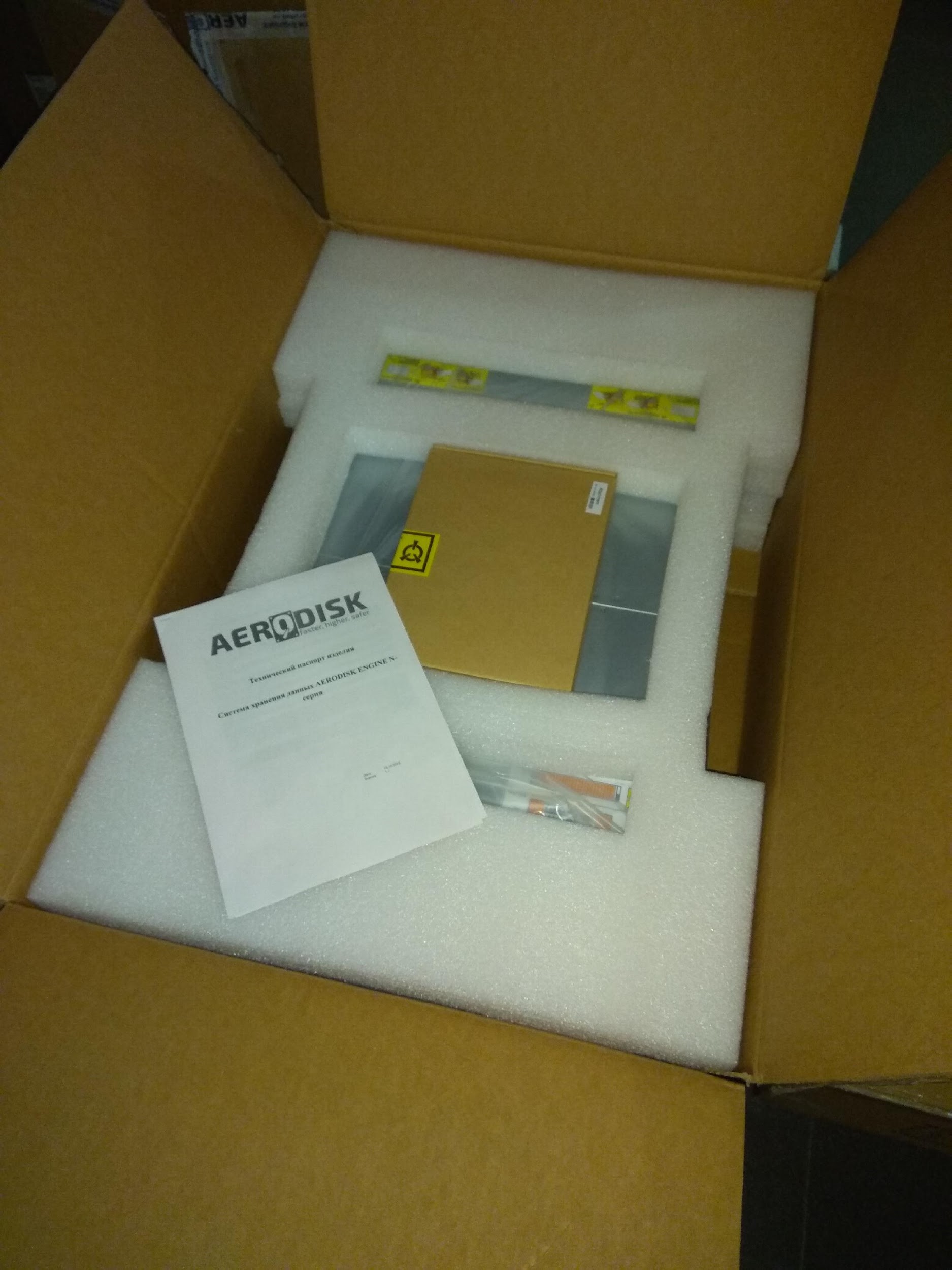
Unserer Meinung nach wurde alles bequem erledigt, für den Fall gibt es Tipps auf Englisch und Russisch: wie es möglich ist und wie man es nicht macht. Das Vorhandensein der russischen Sprache gefällt natürlich.
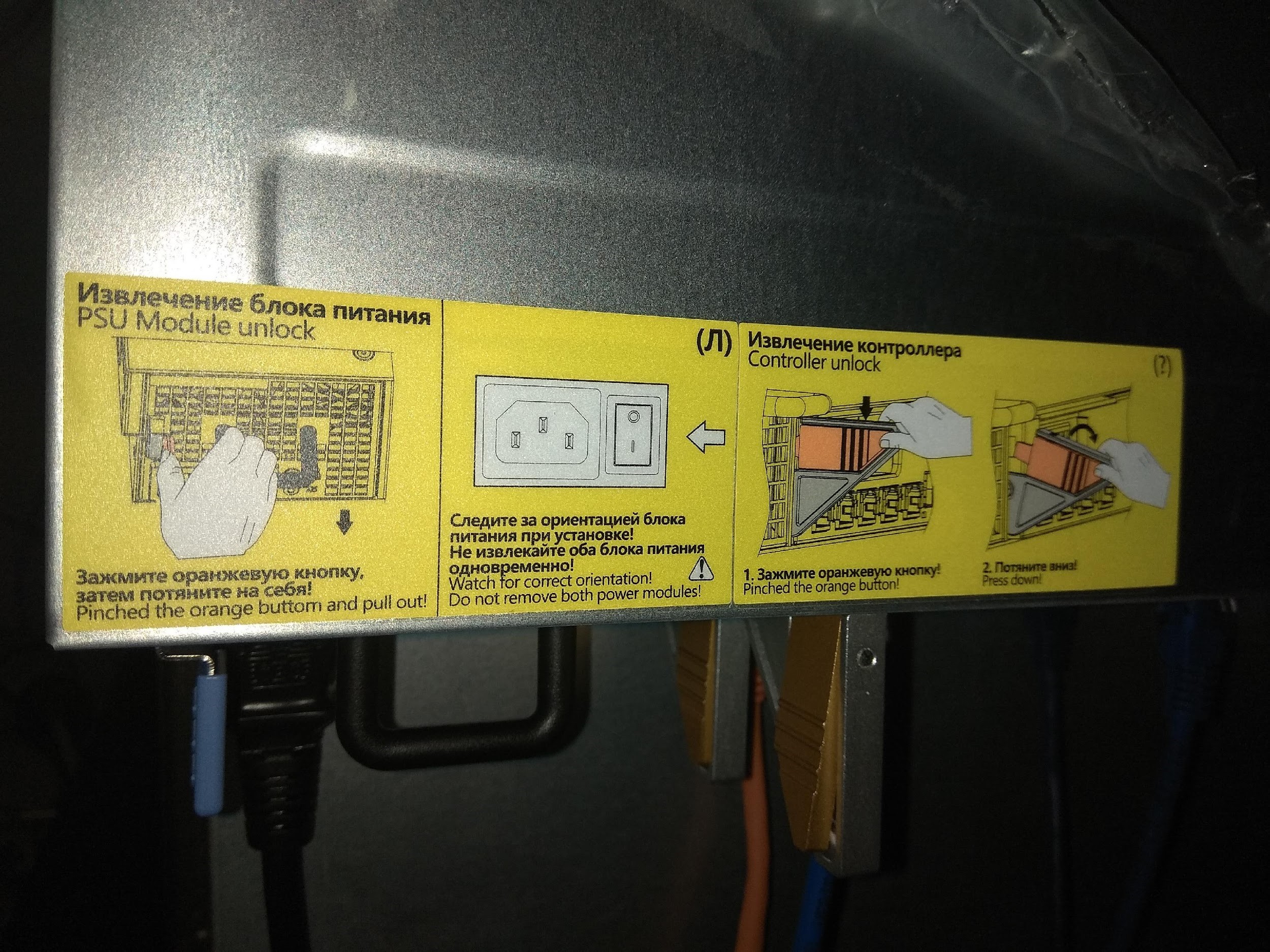
Vorne sehen wir Steckplätze für 24 Laufwerke, hinten modulare Steuerungen und Netzteile. Die Controller verfügen über FC-Ports, Ethernet-Ports (normale RJ-45- und 10-Gigabit-Optik) sowie SAS-Ports zum Anschließen von Festplattenregalen. Die Tatsache, dass sich alle Arten von beliebten E / A-Ports in einer Box befinden, ist ein klares Plus. Alles ist dupliziert, was bedeutet, dass es heiß werden kann, und daher sollte es im Prinzip keine Probleme mit dem Nonstop-Betrieb geben. Aber wir werden es überprüfen.


Zum Speichersystem gehören Schienen und ein technischer Reisepass, in dem unter anderem die IP-Adresse für die Verbindung zu Speichercontrollern sowie das Administratorkennwort angegeben sind.
Wir montieren das Speichersystem in einem Rack, verbinden es über Switches (sowohl FC als auch Ethernet) mit dem Server, schalten das Speichersystem ein und starten die Konfiguration. Wir können über die Befehlszeile über SSH oder Web eine Verbindung herstellen. Wir werden uns später mit der Befehlszeile befassen und sofort zur Weboberfläche gehen:
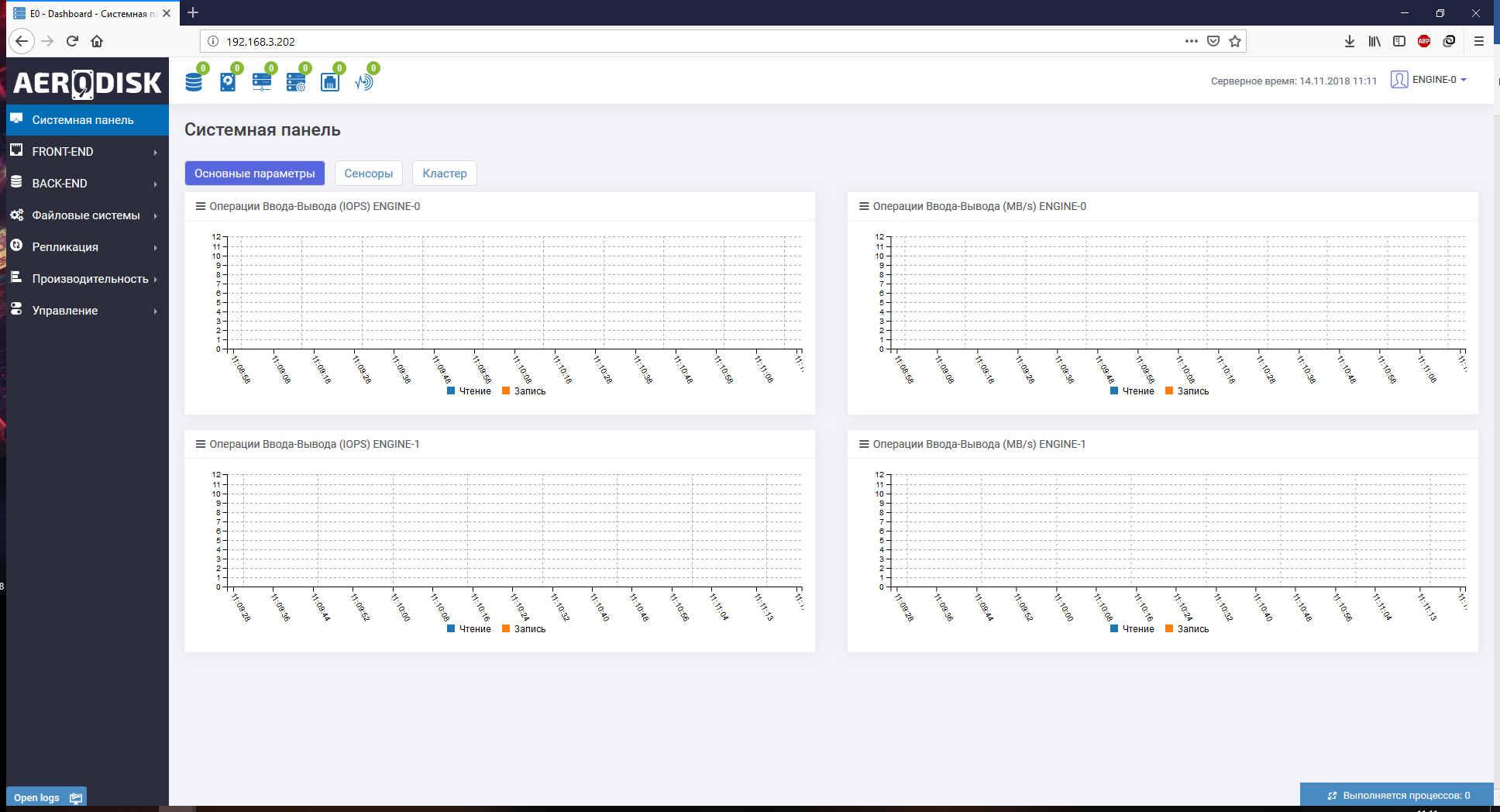
Auf dem Dashboard sehen wir die Gesamtstrombelastung der beiden Controller, den Status des Clusters und der Sensoren. Links ist das Hauptmenü, oben rechts ist die Anmeldung des Menüs, an derselben Stelle stellen wir die Uhrzeit ein und ändern das Passwort. Oben links - ein nützliches Informationsfeld, das den Status "Zustand" verschiedener Komponenten von Speichersystemen anzeigt. Wenn etwas nicht stimmt, können Sie sofort auf das Problem klicken, und das System selbst sendet Sie zum richtigen Menü. Unten finden Sie ein Protokoll, in dem die letzten Vorgänge angezeigt werden.
Im Allgemeinen ist alles bequem und logisch. Wir gehen zum Einrichten des Speichers über.
Richten Sie Speichergruppen ein
Gemäß der Dokumentation kann ENGINE gemäß den folgenden Protokollen ausgegeben werden:
- FC und iSCSI (Block)
- NFSv4 und SMBv3 (Dateien)
Natürlich gibt es auch FTP und AFP, aber dies ist unserer Meinung nach exotisch und wird im Rahmen dieses Artikels nicht berücksichtigt (aber wenn Sie es wirklich brauchen, schreiben, versuchen, erzählen).
Wir haben zwei Arten von Plattengruppen: RDG, das einen Block und Dateien geben kann, und DDP, das nur einen Block geben kann (und speziell dafür abgestimmt ist). In unserem letzten Artikel über
Aerodisk wurden eine detaillierte Beschreibung und Anwendungsszenarien von RDG und DDP bereitgestellt. Da RDG mehr mit nützlichen Funktionen gefüllt ist, werden wir es konfigurieren. Wir werden im nächsten Artikel auf DDP zurückkommen, wenn verschiedene Leistungsszenarien getestet werden müssen.
Erstellen Sie eine RDG-Speichergruppe
Wir stellen eine Hybridgruppe von 4 SSD-Festplatten her (2 für den Cache, 2 für das Zerreißen mit RAID-10-Level und 7 HDDs mit RAID-6P-Level (Triple Parity). Als Ergebnis erhalten wir ein schnelles "oberes" Level auf SSD und ein langsames, aber sehr zuverlässiger "niedrigerer" Pegel von der Festplatte.
Der Prozess des Erstellens einer Gruppe von Fragen hat uns nicht veranlasst, er besteht aus zwei Phasen, zu Beginn wird die wichtigste "untere" erstellt, und dann werden die "oberen" Ebenen darauf gegossen. Während der Erstellung können Sie die Deduplizierung und Komprimierung aktivieren (aktivieren). Wir werden auch sofort gewarnt, wie viele AutoCorrect-Festplatten wir für Notfälle übrig haben. Wir lassen eine Festplatte für AutoCorrect, um diesen Mechanismus zu testen.
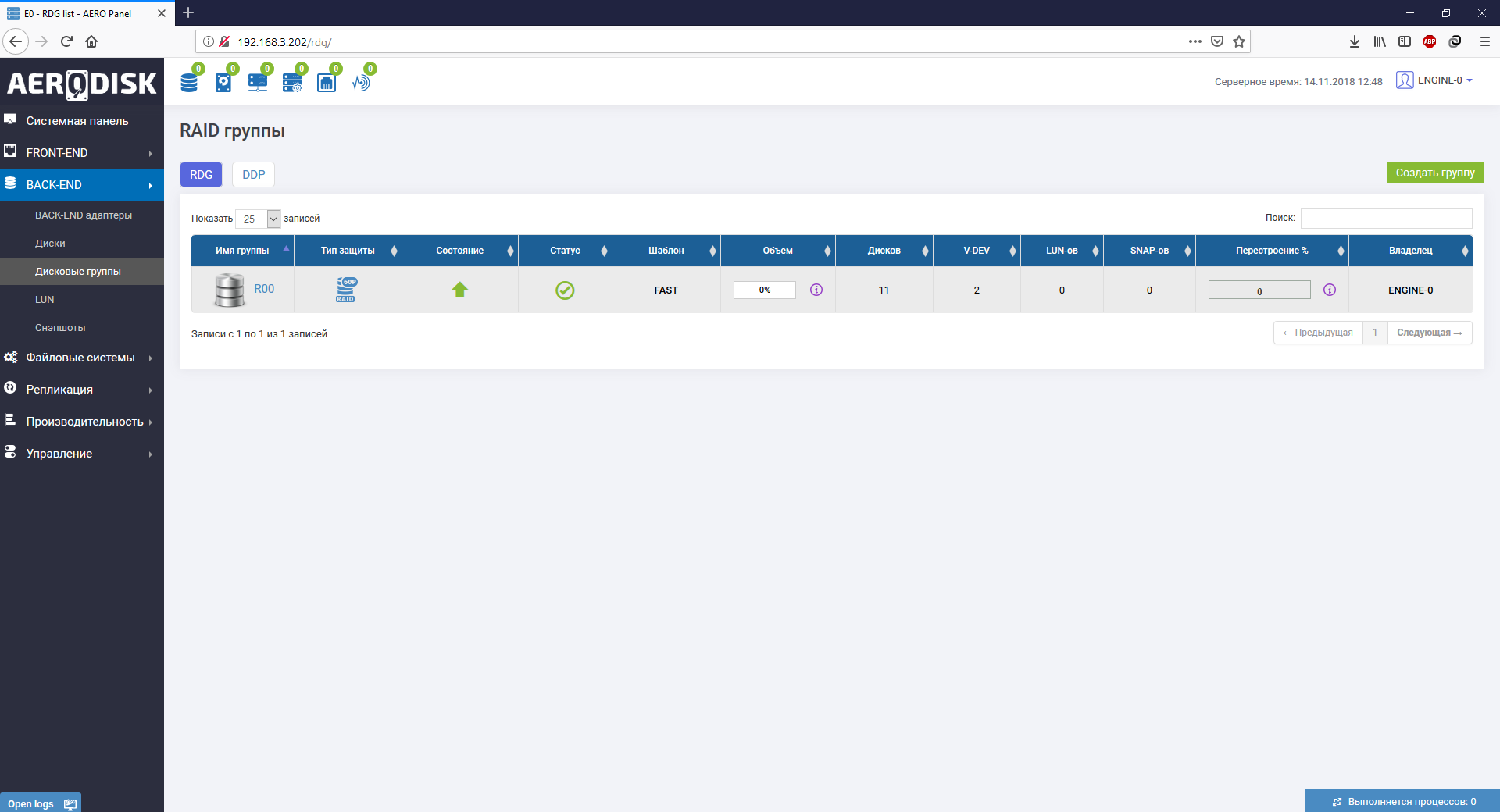
Nach der Erstellung sehen wir das "Skelett" unserer Schlachtzugsgruppe. Es sieht klar und bequem aus:
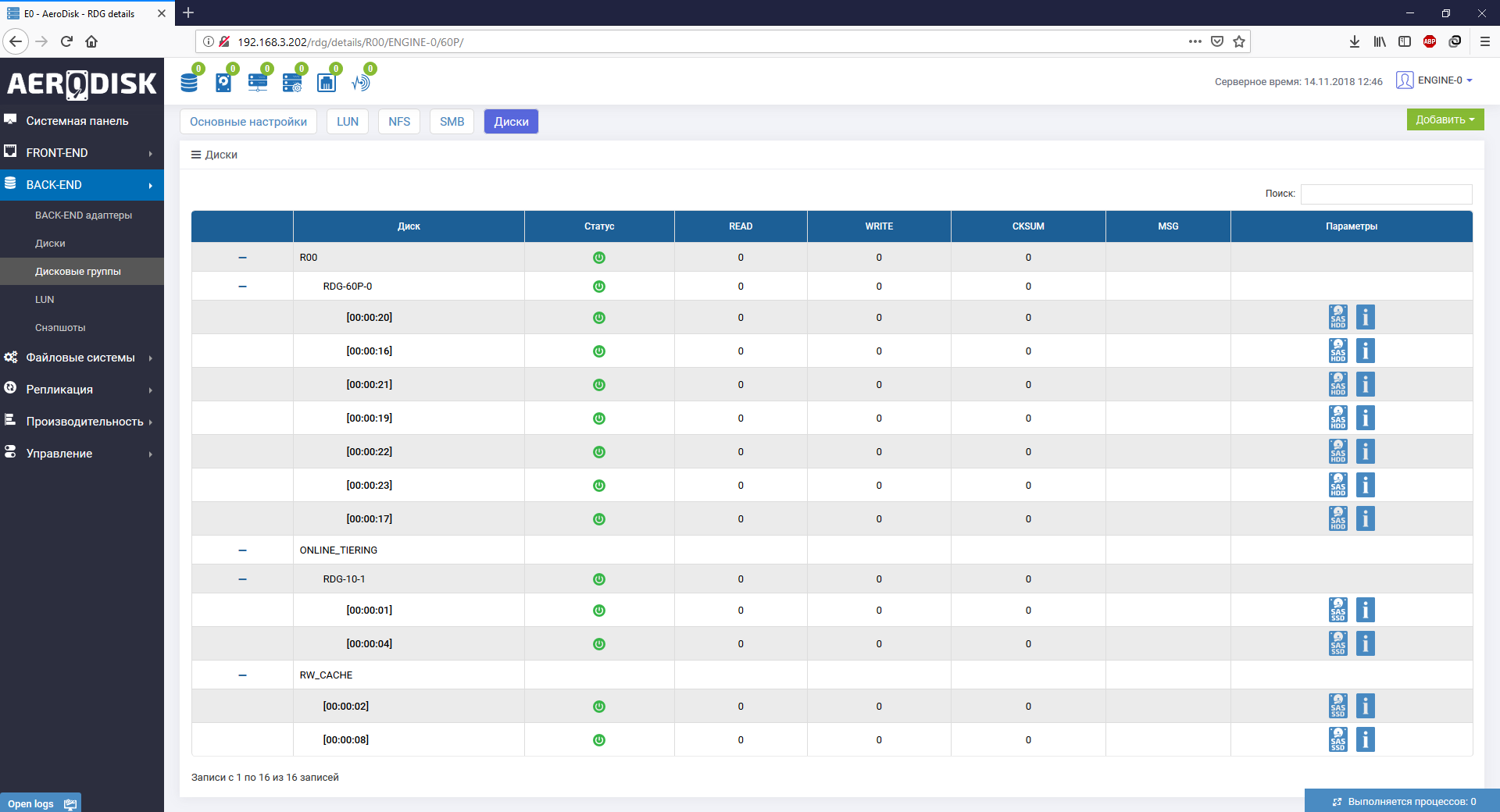
Nach dem Erstellen einer Gruppe können Sie außerdem einer der Ebenen in einem speziellen Menü Datenträger hinzufügen:
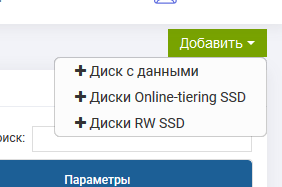
Gruppe erstellt. Die Eigenschaften der Gruppe selbst haben Registerkarten mit LUNs und Bällen:

Von dort aus haben wir eine LUN erstellt. Beim Erstellen einer LUN werden uns verschiedene Optionen angeboten. Unter den eindeutig nützlichen erwähnen wir die Möglichkeit, eine "dünne" LUN zu erstellen, ihre Blockgröße pro spezifischer LUN (sehr nützlich für verschiedene Lasttypen) und die Möglichkeit, Deduplizierung und Komprimierung für jede LUN separat zu aktivieren oder zu deaktivieren. Wir machen eine "dünne" LUN mit Dedup und Komprimierung. LUN erstellt:
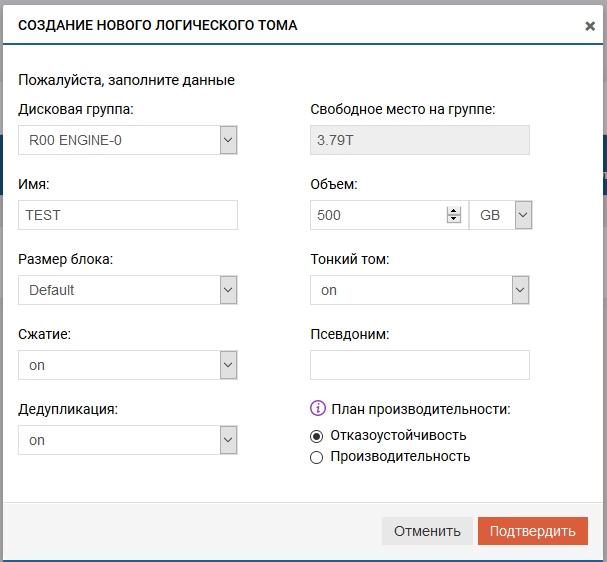
Mit der erstellten LUN können Sie viele verschiedene Vorgänge ausführen. Nachdem wir die LUN an den Server übergeben haben, werden wir sie überprüfen.
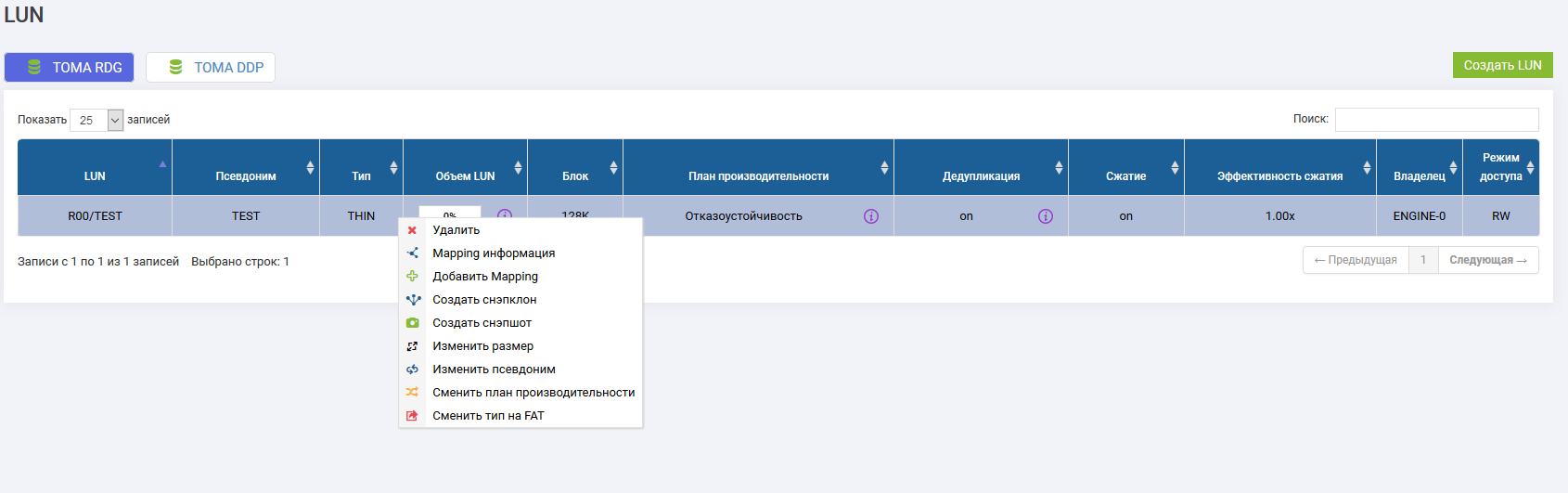
Jetzt erstellen wir Dateiressourcen. Der Prozess zum Erstellen von NFS und SMB unterscheidet sich nicht wesentlich vom Erstellen einer LUN. Sie können auch einen einzelnen Block auswählen, "Dünnheit" oder "Dicke", aber es gibt auch einen Unterschied. Es ist unmöglich, die individuelle Einbeziehung von Deduplizierung und Komprimierung für eine Dateiressource festzulegen, dh die Einstellung wird vom übergeordneten Objekt übernommen. Wenn also Deduplizierung und Komprimierung für Dateibälle funktionieren sollen, muss dies auf RDG-Ebene aktiviert werden. Im Prinzip ist dies in Ordnung, aber weniger flexibel als bei LUNs.
Ein separates Thema ist das Festlegen des Zugriffs auf Dateiressourcen. NFS bietet Zugriffskontrolle (zum Lesen und / oder Schreiben) nach IP-Adresse und / oder Benutzer.
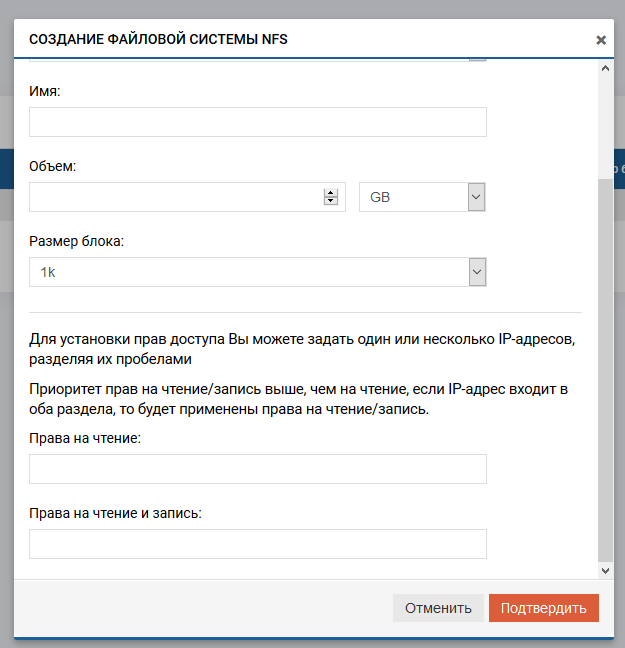
SMB ermöglicht die Erstellung lokaler Benutzer und die Integration in Active Directory. Um AD zu verwenden, können Sie beim Erstellen einer Dateiressource die Autorisierung von AD aktivieren und den Ball in die Domäne aufnehmen. In diesem Fall werden die Rechte an der Dateiressource über Active Directory verwaltet.

Daher haben wir zwei Dateiressourcen erstellt: NFS und SMB.
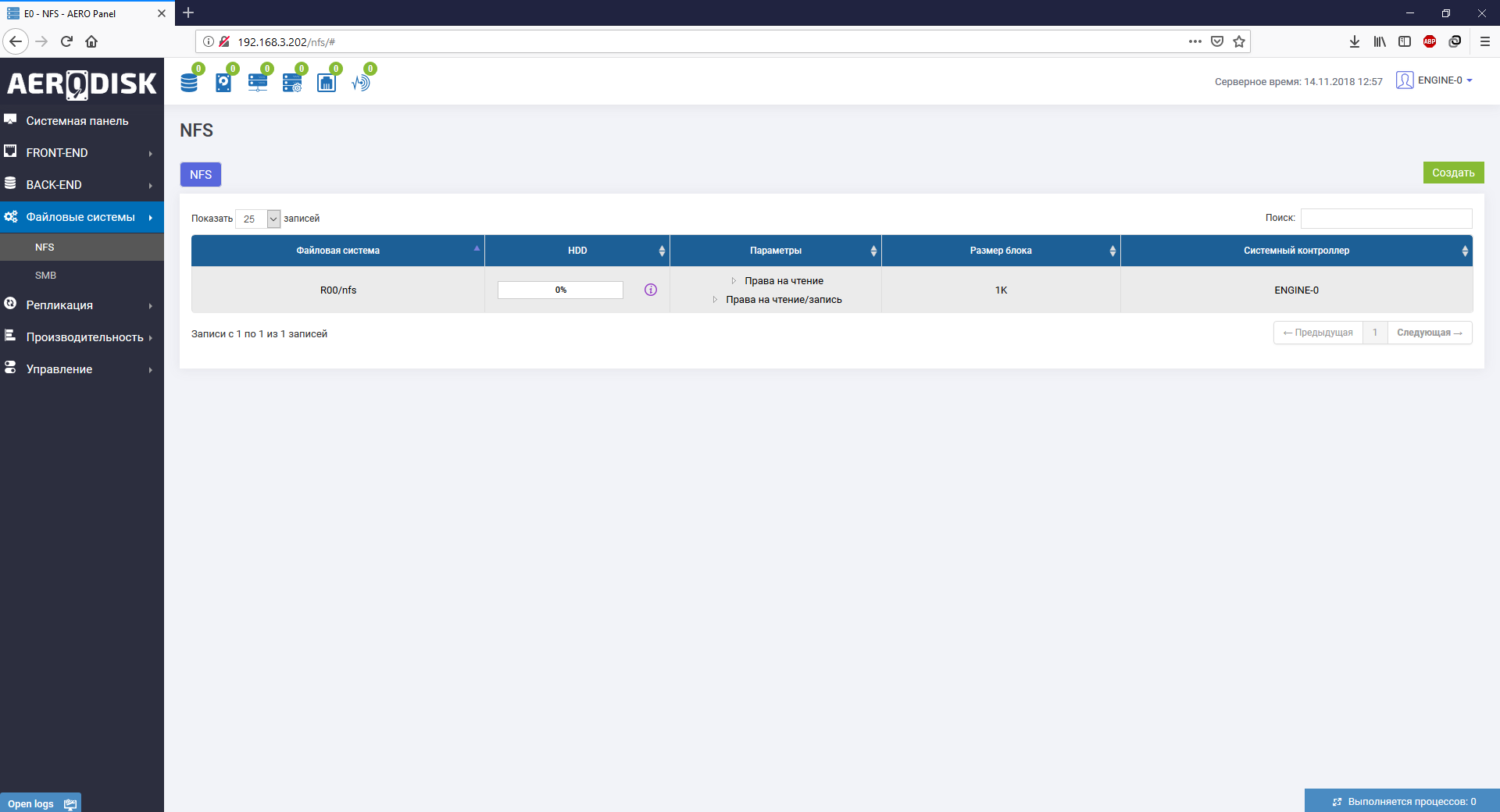

Nach dem Erstellen sehen wir uns an, welche Operationen wir ausführen können. Im Prinzip ist alles wie bei LUNs: Größenänderung, Snapshots, Art des Zugriffs usw. Jetzt besteht die Aufgabe darin, diese erstellten Ressourcen dem Host zur Verfügung zu stellen.
Beginnen wir mit LUN
LUN können wir auf iSCSI und / oder FC geben. Nach der Dokumentation von Aerodisk ist dies kein Tippfehler. Es ist tatsächlich möglich, gleichzeitig eine LUN über FC und iSCSI zu vergeben. Warum dies erforderlich ist, ist nicht sehr klar, aber der Hersteller sagt, dass diese Funktion für die Diagnose nützlich sein kann. Sagen wir es so. In jedem Fall werden wir es auf die altmodische Weise tun und eine LUN gemäß FC und die andere gemäß iSCSI geben. Um nichts neu zu erstellen, erstellen Sie einen Klon der vorhandenen LUN.
Wir werden den Prozess des Einrichtens von SAN-Switches nicht beschreiben, er unterscheidet sich nicht von der Einstellung für andere Speichersysteme. Beachten Sie, dass es auf dem Aerodisk-Supportportal in der Wissensdatenbank Beispiele für das Einrichten verschiedener Optionen für SAN-Switches gibt, was natürlich ein Plus für das Karma des Anbieters ist.
Wir ordnen LUN auf FC zu
Wir gehen zu den Initiatoren, wir sehen, dass die Initiatoren WWN vom Host angekommen sind. Wir erstellen ein Ziel für die Speicherung, ordnen das Ziel und die Initiatoren einer Gruppe von Geräten zu.
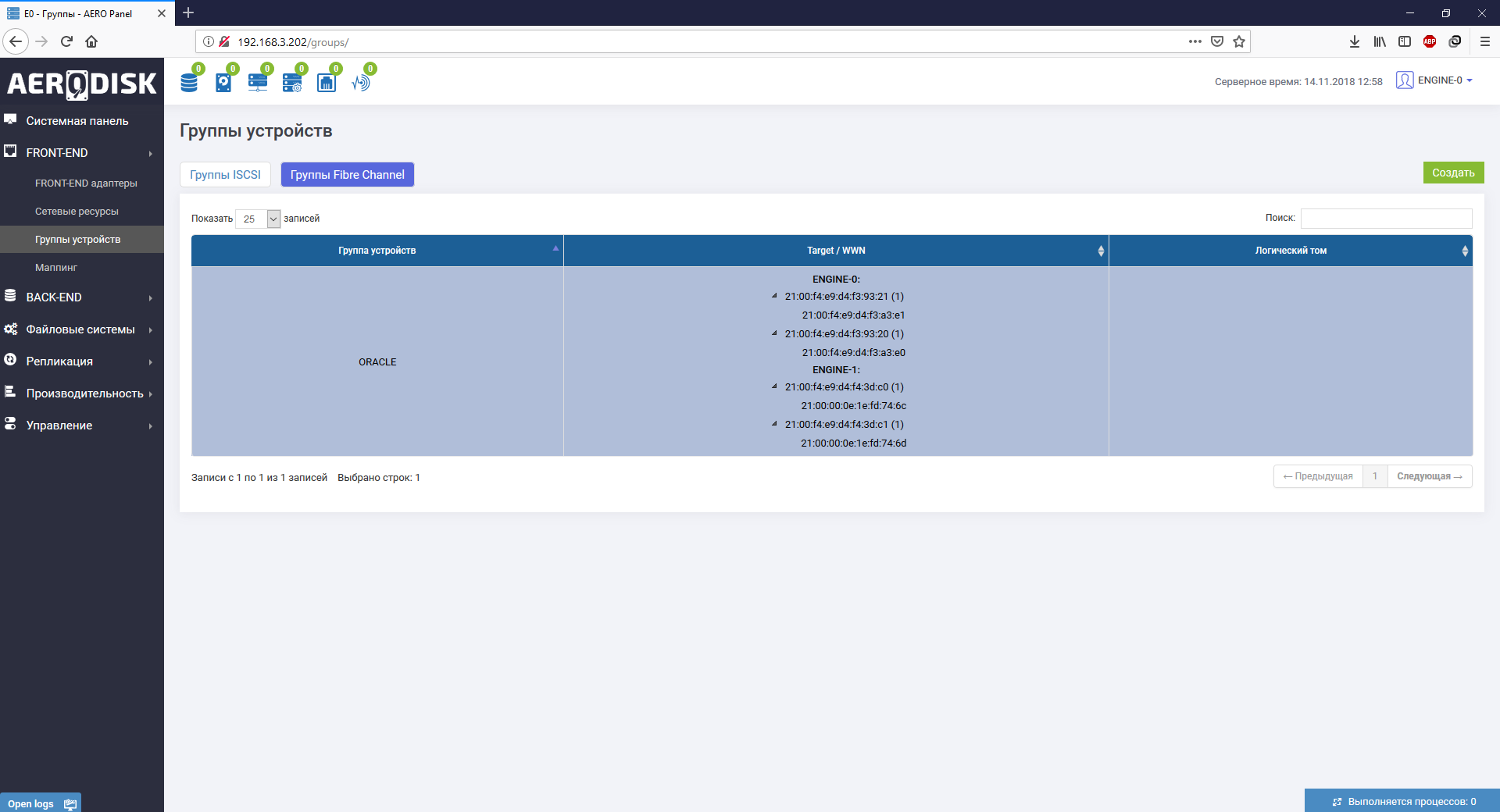
Wählen Sie die gewünschte LUN aus und ordnen Sie sie der erstellten Gerätegruppe zu.
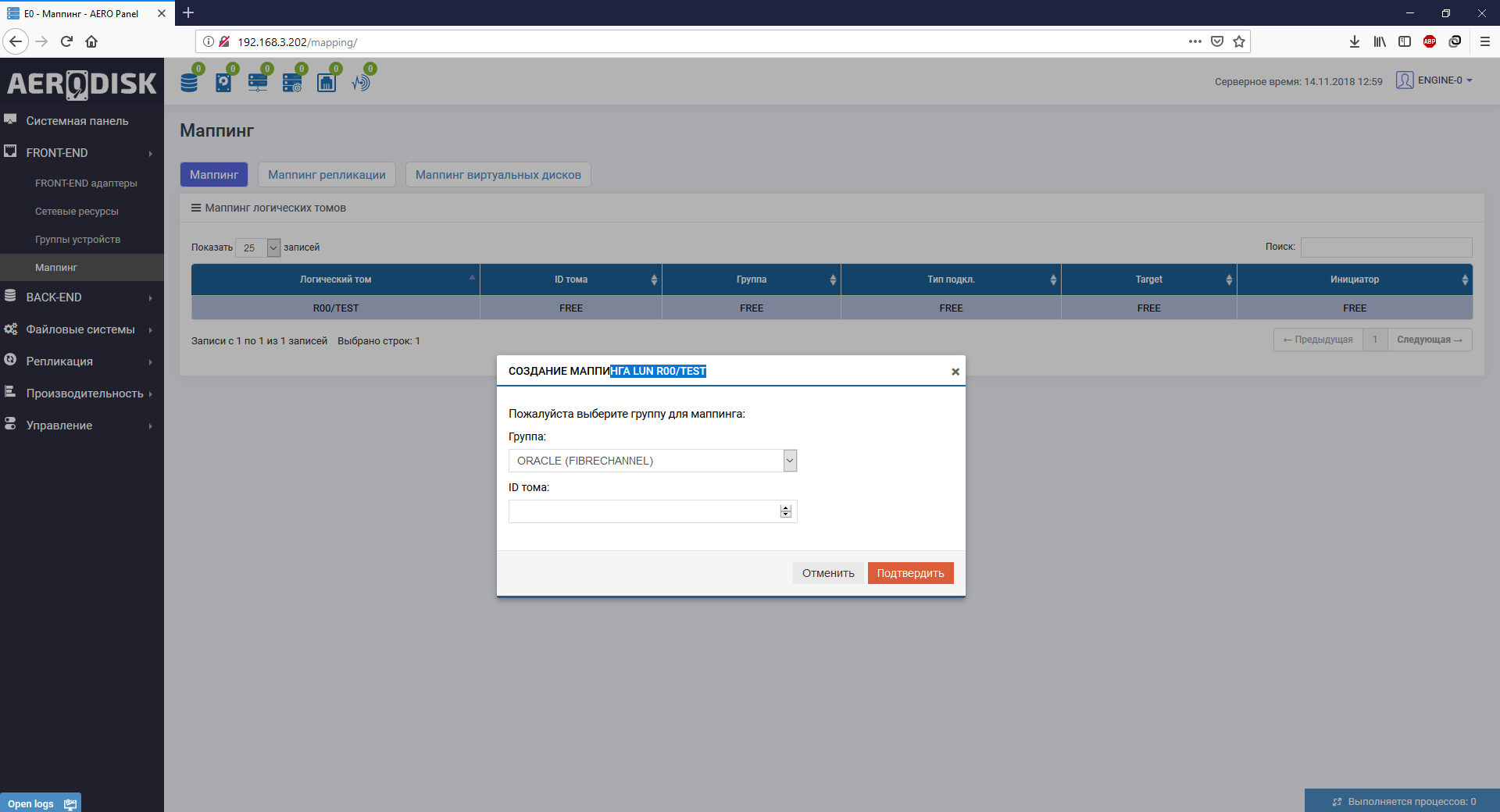
Die Administratoranleitung enthält eine separate Anleitung zur ordnungsgemäßen Darstellung der Speicherressourcen für jedes der Protokolle mit Einstellungen für gängige Betriebssysteme. Die Präsentation der FC LUN warf keine besonderen Fragen auf. CentOS muss zuerst das Device-Mapper-Multipath-Paket installiert haben. Der Host-Server sah schließlich das Blockgerät und erkannte, dass es sich um AERODISK handelte.

Übrigens haben wir beim Mapping eine nützliche Sache gefunden. Sie können Ihre Hände LUN ID einstellen. Standardmäßig wird diese ID automatisch in der richtigen Reihenfolge zugewiesen. Manchmal treten jedoch Situationen auf, in denen Sie sie mit Ihren Händen angeben müssen. Zum Beispiel für den SAN-Start (Booten des Betriebssystems von der Speicher-LUN) sowie in großen Rechenzentren, in denen es viele verschiedene Speichersysteme gibt, und noch mehr LUNs von diesen. Dort wird die LUN-ID für die korrekte Abrechnung und Schnellsuche verwendet. Unserer Meinung nach ist die Funktion Mastkopf und Mastiff.
Jetzt überprüfen wir - wir sehen, dass die LUN von zwei aktiven Controllern aus zugänglich ist (der zweite als nicht optimaler Pfad ist der klassische ALUA).

Formatieren Sie die LUN in NTFS, um das Laufwerk "D" zu erhalten.
Zu iSCSI gehen
Erstellen Sie eine weitere LUN auf derselben Datenträgergruppe. Ich musste hart mit der Präsentation auf iSCSI arbeiten. Tatsache ist, dass es für iSCSI neben dem Ziel, dem Initiator und ihrer Verbindung eine weitere zusätzliche Entität gibt - die HA-Ressource. Eine HA-Ressource ist eine virtuelle Schnittstelle, an der eine virtuelle IP (VIP) aufgehängt ist, die gleichzeitig zwei (oder mehr) physische Ethernet-Schnittstellen auf zwei verschiedenen Controllern betrachtet und zur Fehlertoleranz dient. Schematisch sieht es so aus:

Die HA-Ressource wird einer bestimmten RDG zugeordnet. In derselben Gruppe können Sie eine andere HA-Ressource anhängen und einem anderen Subnetz einen VIP zuweisen (dies kann im Leben nützlich sein).
Als Ergebnis aussortiert. Wir haben eine HA-Ressource erstellt, den iSCSI-Initiator in Windows eingefügt und den Initiatornamen (IQN) von Windows kopiert. Als Nächstes haben wir ein iSCSI-Ziel auf dem Speichersystem erstellt und das Ziel dem Initiator zugeordnet.

Verbundene LUN in Windows. Formatierte, erstellte Festplatte D.
Wir verbinden Dateiressourcen
Dieser Vorgang ist mit SMB und NFS so einfach wie möglich. Der einzige Punkt unter Windows ist die Installation eines Vollzeit-NFS-Clients. Alle diese Nuancen sind in der Dokumentation beschrieben. Für den Dateizugriff ist außerdem eine HA-Ressource erforderlich. Wir haben es im vorherigen Schritt erstellt, daher werden wir dasselbe verwenden.
Wir verbinden unsere beiden Dateibälle über ein Netzlaufwerk, G bzw. E, mit Windows.

Fazit
Dies kann gesagt werden, dass die Grundkonfiguration des Speichersystems abgeschlossen ist, dann werden die Tests für die Zuverlässigkeit des Speichersystems weiter gehen. Wenn wir die Gesamtzeit, die wir für die Grundeinstellung aufgewendet haben, in regelmäßigen Abständen in der Dokumentation betrachten, erhalten wir etwa 30 bis 35 Minuten, von denen 10 mit iSCSI transportiert wurden. Nach unserer Erfahrung ist dies nicht sehr lang (ähnliche Vorgänge dauerten auf einigen Speichersystemen namhafter Anbieter mehrere Stunden), sodass wir sagen können, dass das System für den Administrator recht einfach zu erlernen, logisch und bequem ist.